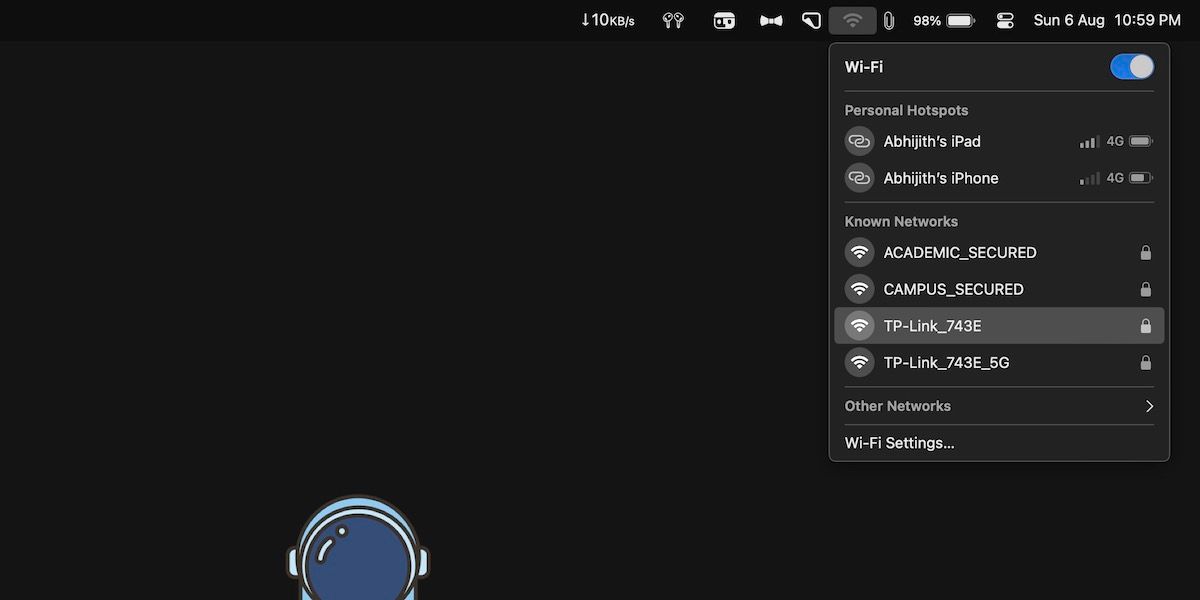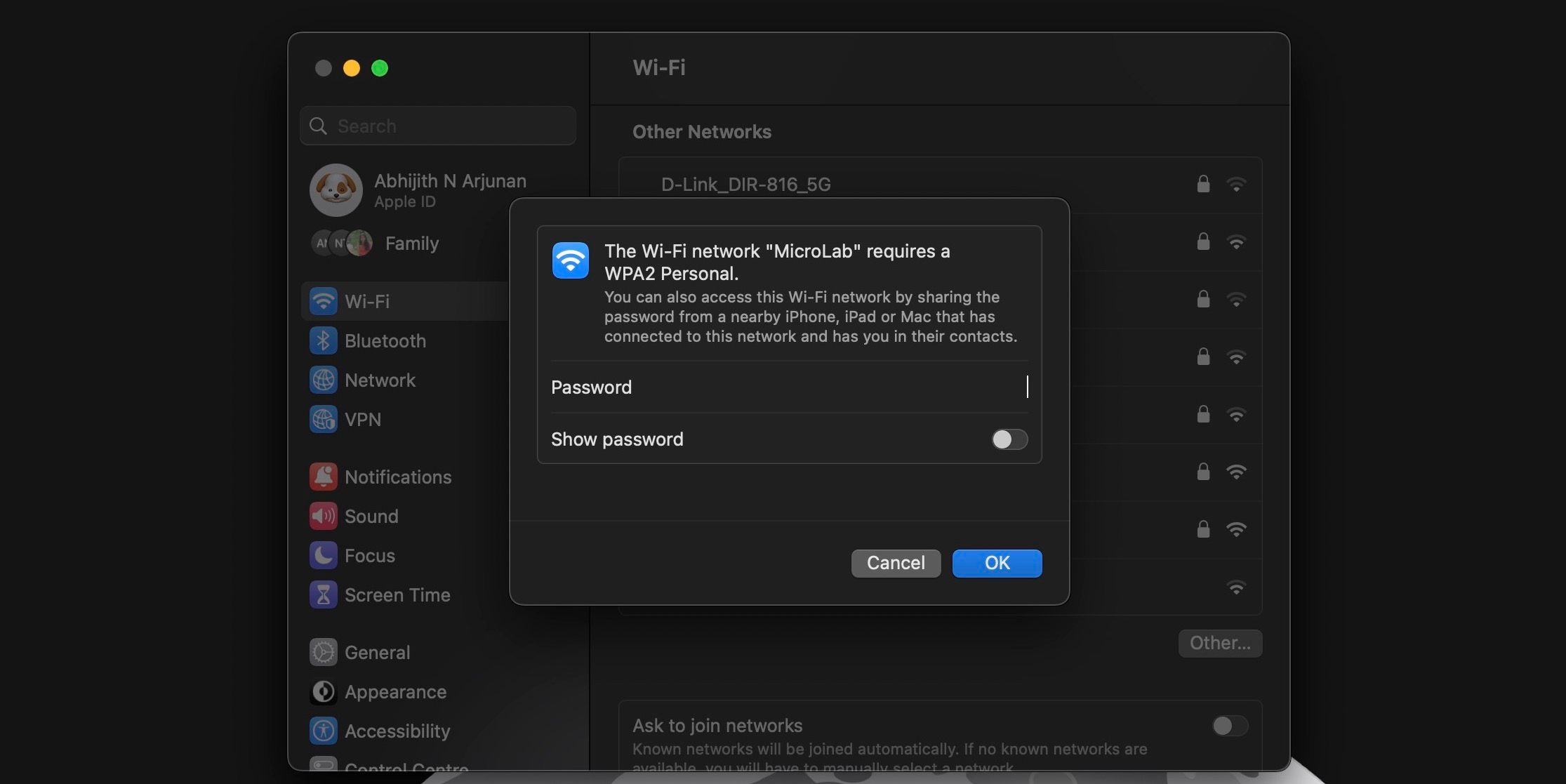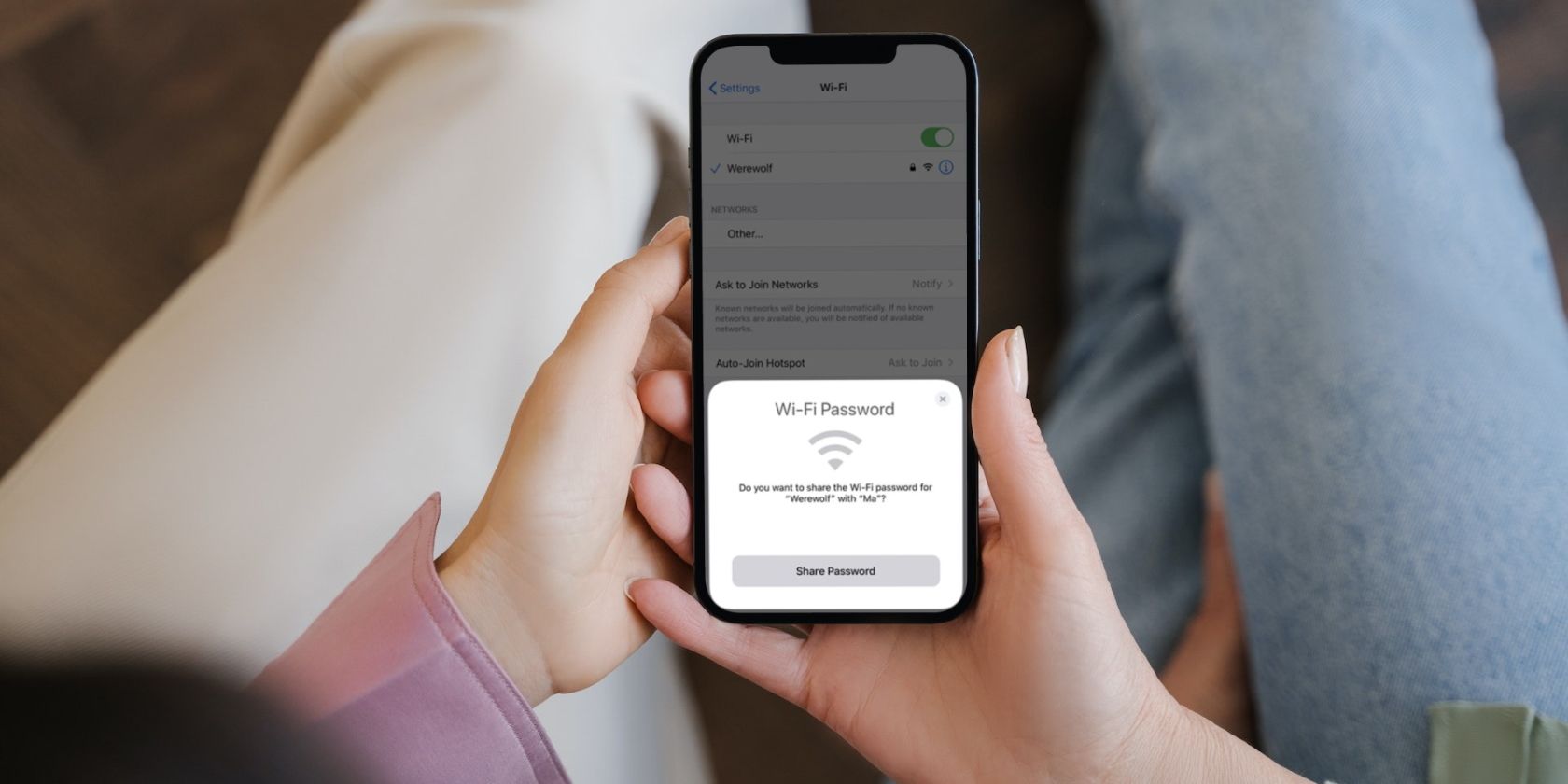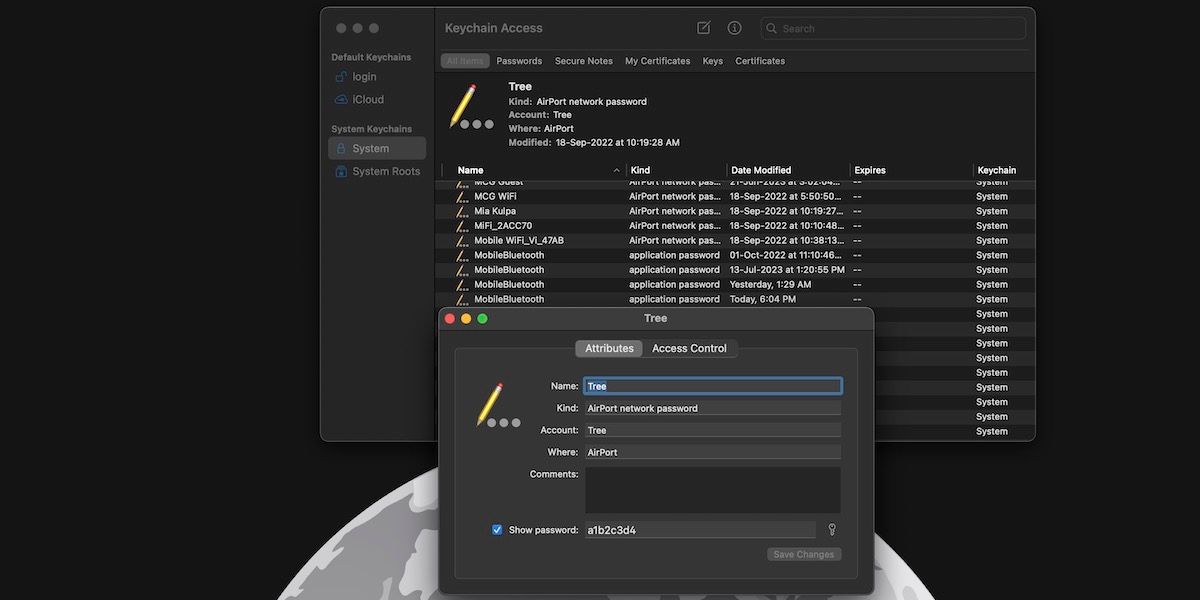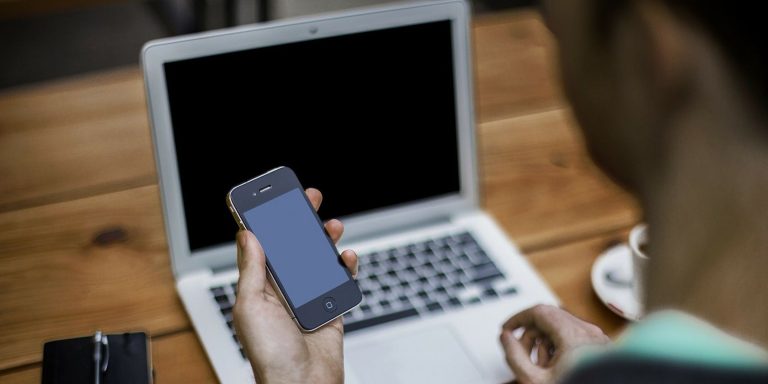Как поделиться своим паролем Wi-Fi с Mac
В наши дни легко обмениваться паролями Wi-Fi между устройствами, особенно смартфонами. Например, вы можете быстро отсканировать QR-код, чтобы поделиться сохраненными паролями Wi-Fi между Android и iPhone.
Но если вам нужно поделиться сохраненным паролем Wi-Fi с Mac, вы можете не знать, с чего начать. В отличие от других устройств, у компьютеров Mac нет возможности сканировать QR-коды, что ограничивает ваши возможности. К счастью, есть и другие методы, которые вы можете использовать.
Поделитесь паролем Wi-Fi на Mac с iPhone
Легко передать сохраненный пароль Wi-Fi с iPhone на Mac благодаря функции, называемой обменом паролями. Однако оба устройства должны быть либо связаны с одной и той же учетной записью iCloud, либо сохранены как контакты на устройствах друг друга. Вот как вы можете использовать эту функцию:
- Убедитесь, что ваш Mac и iPhone находятся поблизости. Затем проверьте, разблокирован ли iPhone и подключен ли он к сети Wi-Fi, к которой вы хотите подключиться на своем Mac.

- В строке меню вашего Mac щелкните значок Wi-Fi и выберите сеть Wi-Fi, к которой вы хотите присоединиться. Кроме того, вы можете перейти в Системные настройки > Wi-Fi.

- Когда на вашем Mac появится запрос пароля, разблокируйте iPhone и дождитесь всплывающего окна обмена паролем.

- Нажмите «Поделиться паролем», и ваш Mac автоматически подключится к сети Wi-Fi.
Как видите, этот способ достаточно удобен, когда вы уже сохранили сеть Wi-Fi на свой iPhone. Также стоит отметить, что iOS и macOS уже могут синхронизировать пароль Wi-Fi в фоновом режиме. Таким образом, в большинстве случаев вам даже не придется ждать всплывающего окна и нажимать кнопку «Поделиться паролем».
Программы для Windows, мобильные приложения, игры - ВСЁ БЕСПЛАТНО, в нашем закрытом телеграмм канале - Подписывайтесь:)
Доступ к сохраненным паролям Wi-Fi через связку ключей iCloud
Этот метод также использует синхронизацию iCloud, чтобы обеспечить обмен паролями между Mac и iPhone. Однако он не вводит пароль автоматически и не подключается к сети. Для этого метода вы будете использовать Keychain Access, одну из самых полезных утилит macOS, чтобы узнать пароли Wi-Fi, уже сохраненные на вашем iPhone. Вот шаги:
- Убедитесь, что ваш iPhone и Mac подключены к одной и той же учетной записи iCloud.
- На Mac перейдите в «Приложения» > «Утилиты» и откройте «Связка ключей». Кроме того, вы можете запустить его с помощью поиска Spotlight (Command + Space).
- Выберите «Система» на боковой панели и найдите сеть Wi-Fi в списке.

- Дважды щелкните сеть Wi-Fi и установите флажок «Показать пароль», чтобы увидеть сохраненный пароль. Вам может быть предложено ввести пароль для входа в систему Mac.
- Теперь вы можете скопировать и вставить пароль в меню настроек Wi-Fi.
Как вы могли заметить, этот способ не такой простой, как первый. Тем не менее, это удобный вариант, если вы хотите узнать пароль от нескольких сетей Wi-Fi. Этот метод может не работать, если вы изменили менеджер паролей по умолчанию на своем iPhone на LastPass, Dashlane или 1Password.
Совместное использование паролей Wi-Fi с другими устройствами
Теперь вы знаете два метода, на которые вы можете положиться, чтобы поделиться паролем Wi-Fi с Mac. Как вы, наверное, заметили, один из этих методов более удобен, чем другой. Итак, если у вас есть iPhone и Mac, вы бы предпочли использовать функцию обмена паролями, которая работает без проблем.
К сожалению, люди с устройствами Android или Windows не могут полагаться ни на один из вышеперечисленных методов для обмена паролями Wi-Fi с Mac. Таким образом, им нужно будет получить пароль вручную из меню настроек Wi-Fi и поделиться им с пользователем Mac.